先日、PCモニターが壊れてしまいました
(T_T)
使うことはできますが、画面が焼き付いてしまって直りませんでした。
液晶モニター画面の焼き付きは直るのか?2台で検証!

なので新たにPCモニター、BenQ製の「GW2283」を買いました!
今回はこのモニターをレビューします!

快適!ボタン位置も親切で使いやすいし。でも画面が少し黄色っぽいかも?
目次
BenQモニター「GW2283」開封&本体紹介
新たに買ったBenQ製モニター「GW2283」。
10,908円(税込)。
Amazonで買いました。
画面サイズは21.5インチ、解像度は1,920×1,080です。
箱の中から出すとこんな感じですね。
付属ケーブルはHDMIとD-Subが1本ずつあります。
ちなみに大きさ比較のために、モニターの上にiPhone7を乗せてあります。
iPhone7は付属品ではありませんよ?w
組み立てると下の写真のようになりますね。
(下の黒い布でわかりにくいかもしれません m(_ _)m)
3つの特徴
BenQ製モニター「GW2283」には3つの特徴があります。
「HDMI」×2&「D-sub」
モニターに入力できる端子は、HDMIが2つ、D-Subが1つあります。
なのであらゆる場面で使えます。
使う時にわざわざコードを抜き差しする必要がなくなるので、特にHDMI端子が2つあるのは便利ですね。
パソコンだけでなく、ゲーム機・レコーダーなど、最近の映像系機器はほぼHDMI出力になっていますので。
実は自分が「GW2283」を買った理由の1つは、「HDMI端子が2つあること」です。
(詳細理由は後で紹介します。)
ウルトラスリムベゼル
「GW2283」はモニター下以外のベゼル(額縁)がとにかく細い!
紹介文は「ウルトラスリムベゼルデザイン」となっています。
狭いベゼルは、なかなかスタイリッシュ。
しかもマルチディスプレイにしたときは、モニターとモニターの繋ぎ目が目立ちにくくていいですね。
ちなみに自分は「GW2283」を含め、パソコンに3つのモニターをつなげて使っています。
使っているモニターの内の一つはBenQ製「GW2255HM」。
このモニターのベゼルは次の写真の通りです。
いかに「GW2283」のベゼルが細いかわかりますね。
関連記事:【マルチディスプレイ】Windowsパソコンの3画面化!タワー型なら簡単!効率もアップ?
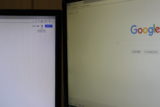
スタンドにケーブル収納
「GW2283」はスタンドにもこだわっています。
なんと、ケーブルが収納できるようになっています。
他のモニターにはあまり見られないものでしょう。
↓
邪魔なケーブルを収納できるので、デスク周りの見栄えがよくなりますね。
ちなみに自分はスタンドを使っていません
Σ( ̄ロ ̄lll)
モニターアームを使っていますので。
関連記事:2000円の激安2画面モニターアームレビュー!頑丈すぎた?
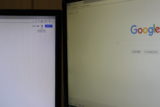
使って感じた2つのこと
ここからは実際に使って感じた2つのことを紹介します。
使いやすいボタン
1つ目は、メニューなどのボタンが使いやすいこと。
モニターの右下に、電源ボタンやメニューボタン、入力切り替えボタンなどがあります。
ボタンを押すと、画面には各ボタンに対応する内容が真上に表示されます。

ボタンとその内容が同じ位置にあるので親切!使いやすくて新鮮!
また左3つのボタンは「カスタムキー」になっていますので、押したときの内容を変更することもできます。
デフォルトでは、左から「ブルーライト軽減」、「入力切替」、「音量調整」になっていますね。
ただ、カスタムキー扱いになっている「入力切替」ボタンは「GW2283」の場合、変更できないようになっています。
ちなみに「GW2255HM」で悩んだ自動入力切替は、「GW2283」の場合はデフォルトでオンになっていました。
「GW2283」はわざわざ設定する必要がありませんでしたね。
関連記事:BenQモニターで入力切替を自動でする方法!「HDMI 自動切換」をオン!

少し黄色っぽい画面
「GW2283」は、同じBenQ製のモニター「GW2255HM
」よりも画面が黄色っぽく感じます。
特に表示されている色が黒いと顕著ですね。
紹介するために何枚か比較の写真を撮りましたが、写真越しではわかりにくいので載せませんでした
m(_ _)m
黄色っぽく見えるのは不良品ではなく、液晶パネルの差のようです。
・「GW2283」:IPSパネル
・「GW2255HM」:VAパネル
VAパネルはIPSパネルよりコントラストが高く、特に黒色に深みがあります。

「GW2283」が黄色っぽいというより、「GW2255HM」が白っぽいのかも?
実はLGの「22MN430M-B」と悩んだ
ここからは少し余談。
実は、新たに買うモニターはLG製の「22MN430M-B」と悩みました。
もともと買うモニターの条件として次の3つを決めていました。
・画面サイズは21.5インチ
・入力端子3つ
・できるだけ値段が安い
先程紹介したように、自分はマルチディスプレイにして使っています。
今まで揃えたモニターの画面サイズはすべて21.5インチ。
なのでできるだけ統一感を持たせるため、新しいモニターも21.5インチにしたいと考えていました。
さらに今まで使っていたモニターはどれも入力端子がHDMI・DVI・D-subの3種類。
入力端子が3種類もあれば、新しく何かをしたいときや模様替えしたいときに柔軟にできますからね。
買うモニターを実際に探し始めて思いましたが、今はDVI端子があるモニターはほとんどないようですね。
代わりにHDMI端子が2つあるモニターは、いくつかありました。
なので、HDMI端子2つにD-sub端子があるモニターを買うことにしました。
そして最後の条件が、できるだけ値段が安いこと。
本格的なゲームをするなど、特にこだわりがありませんでしたので、値段が安いモニターで十分と考えていました。
このようにして絞った結果、BenQ製の「GW2283」と、LG製の「22MN430M-B
」が候補になりました。
この2つのモニター、性能はほぼ同じ。
値段もほぼ同じ。
※Amazon価格:
「GW2283」→10,908円(税込)
「22MN430M-B」→11,018円(税込)
最後まで悩みましたね ( ̄▽ ̄)
結果的に、「GW2283」にしました。
理由は次の3つ。
・細いベゼルを使ってみたかった
・メインモニターがBenQ製(「GW2255HM」)だったので、同じメーカーで揃えたかった
・普通の電源ケーブル(3ピンソケット)なので、使い回しが可能(「22MN430M-B」は専用電源ケーブルになっていた)
・・・LG製のモニターも使ってみたかったのですけれどね。
今回はやめました ( ̄▽ ̄)
BenQモニター「GW2283」・まとめ
今回は新たに買ったPCモニター、BenQ製の「GW2283」をレビューしました。
見た目はスタイリッシュ。
ボタン設計は親切なので使いやすいですね。
入力端子も3つあるので、困らないでしょう。
ただ自分は、同じBenQ製のモニター「GW2255HM」の色に慣れてしまっているためか、「GW2283」の画面が黄色っぽく感じました。

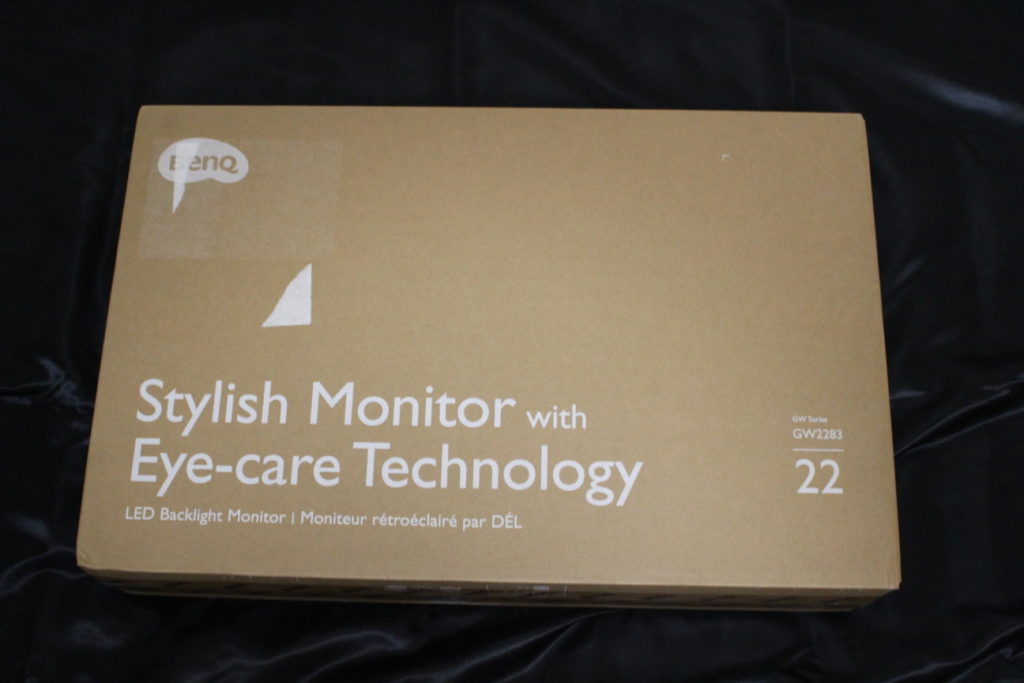




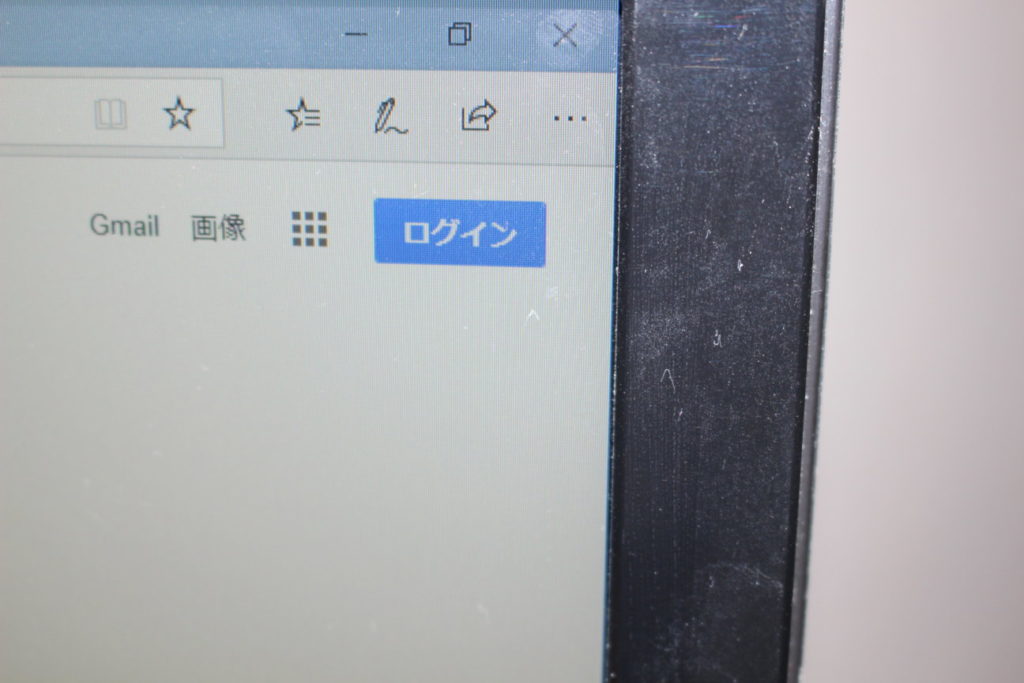




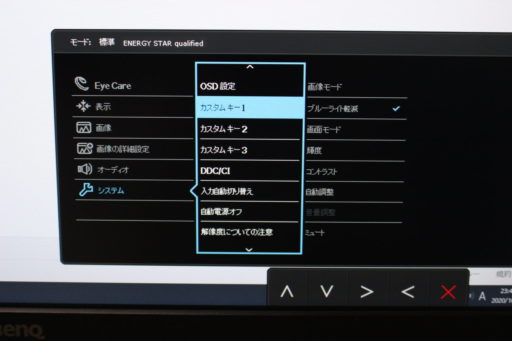
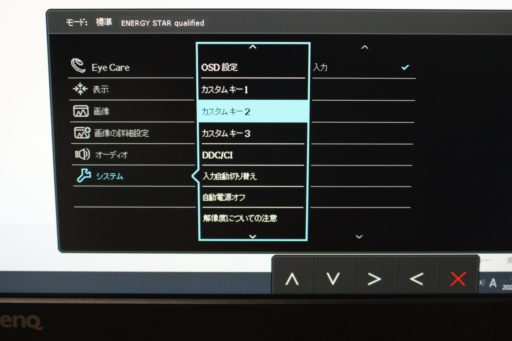
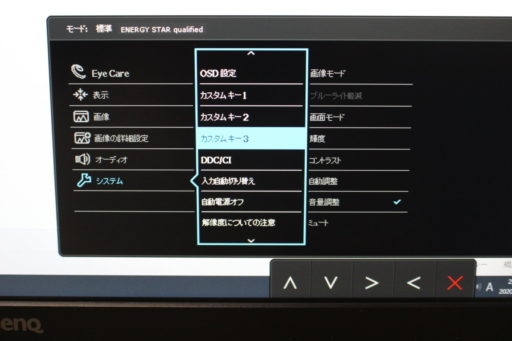
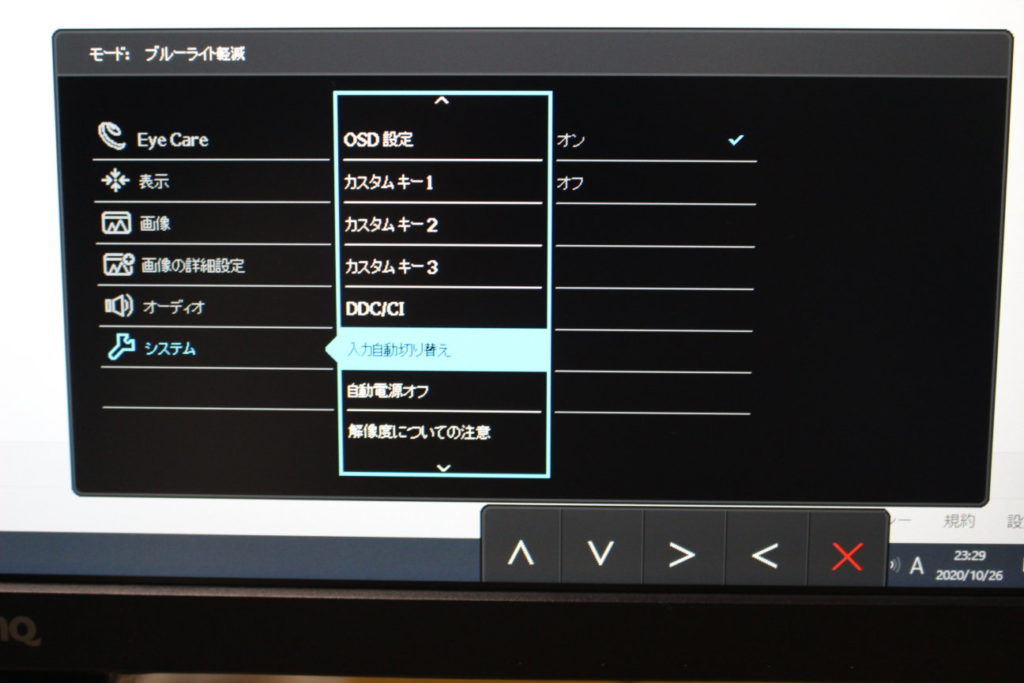
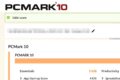




コメント